geser111
Участник-
Постов
39 -
Зарегистрирован
-
Посещение
Весь контент geser111
-
Нашел в своем кодек паке альтернативный способ настройки через Рабочий стол. Если зайти на диск C: и выбрать Пользователи, потом перейти к своему пользователю, например Иван, то в здесь будут две папки - Рабочий стол и Desktop. У меня папка Desktop - это и есть мой Рабочий стол, а папка Рабочий стол - это та вторая папка, куда можно скинуть настройки по кодек паку, я себе скинул такие файлы: 32-bit Floating Format.txt 06 MPC BE.txt Короче говоря, можно настроить кодек пак не загромождая свой Рабочий стол.
-
Обновил Haali Media Splitter и Тотал Патч. Добавил поддержку mp3 и aac для режима sacd.txt Теперь играет любой mp3 и aac, скаченный из Ютуба.
-
Geser Codec Pack 3D обновил. Исправил Тотал Патч и madVR. Добавил поддержку Overlay Mixer для Виндовса XP DXVA 1.0 (вместо Sync). Хотя на Виндовсе XP можно и EVR выбрать (если стоит net framework). DXVA 2.0 работает ли под Виндовс XP - я не знаю. Поэтому у меня выбран Overlay Mixer
-
Давайте рассмотрим что написано в каждом из текстовых файлов: 32-bit Floating Format 32 бита с плавающей точкой (при выводе всех плееров) Скопируйте на Рабочий стол чтобы режим срабатывал всегда. 01 MPC BE Режим для скоросного MPC BE, закройте плеер MPC НС и запустите видео с помощью контекстного меню - выбрав плеер MPC BE. Скопируйте на Рабочий стол чтобы режим срабатывал для Blu-Ray Ultra HD дисков - m2ts. 02 EVR + Hi10P Быстрый режим. Использует для видео - ffdshow video, для аудио - ffdshow audio. В качестве вывода нужно указать EVR фильтр (или subtitles для Hi10P + DTS HD) Теперь режим играет вместе с Удвоителем частоты кадров (через Деинтерлейс) Скопируйте на Рабочий стол чтобы режим срабатывал для Blu-Ray Ultra HD дисков - m2ts. 03 Subtitles + Hi10P Медленный режим. Использует для видео - ffdshow video, для аудио - AC3filter. Пригоден для Hi10P + AC3. Теперь режим играет вместе с Удвоителем частоты кадров (через Деинтерлейс) Скопируйте на Рабочий стол чтобы режим срабатывал для Blu-Ray Ultra HD дисков - m2ts. 04 Subtitles Самый медленный и самый качественный режим. Использует для видео - Xvid MPEG-4 Video Decoder и DivX H.264 Decoder, для аудио - AC3filter. Не для Hi10P. Не для DTS HD. Скопируйте на Рабочий стол чтобы режим срабатывал для Blu-Ray Ultra HD дисков - m2ts. 05 Subtitles + DTS HD Самый медленный и самый качественный режим. Использует для видео - Xvid MPEG-4 Video Decoder и DivX H.264 Decoder, для аудио - ffdshow audio - для DTS HD. Не для Hi10P. Скопируйте на Рабочий стол чтобы режим срабатывал для Blu-Ray Ultra HD дисков - m2ts. Video + Music 3D Запускайте 3D фильмы или музыку. Обнуляет кодеки для видео - Xvid MPEG-4 Video Decoder и DivX H.264 Decoder, для аудио - AC3filter. Добавляет фильтр +7 Definition. Также пригоден чтобы посмотреть как сжат файл 2D видео (+ EVR фильтр). Это самый быстрый режим для avi файла (для 4k avi используйте +2 Contrast, 6 Two overlay, VMR9MixerMode). Скопируйте на Рабочий стол чтобы режим всегда срабатывал для любых аудио дисков (SACD, DVD-Audio, CD Audio). -------------------------------------------------------------------------------------------------------------- 06 MPC BE Режим для скоросного MPC BE, запустите видео через mpc-be0.bat, закройте плеер MPC НС и запустите видео с помощью контекстного меню - выбрав плеер MPC BE. Использует madVR. По умолчанию используется - 32-bit Floating Format. Более качественный режим, по сравнению с обычным автоматическом запуском через mpc-be0.bat Скопируйте на Рабочий стол чтобы режим срабатывал для Blu-Ray Ultra HD дисков - m2ts. madvr+YouTube Режим для MPC BE + крутой рендер madvr + FFDShow кодеки (h264 + aac) + Удвоителем частоты кадров (через Деинтерлейс) Просто запустите крутое (4K или скаченное с Ютуба) видео через mpc-be0.bat, закройте плеер MPC НС и запустите видео с помощью контекстного меню - выбрав плеер MPC BE. Можно использовать ярлык плеера для запуска. Перед использованием выберете - Use ffdshow. (just this once) Потом копируете ссылку видео Ютуба в браузере, переходите на окно плеера MPC BE и выбираете File -> Open File/URL... Ctrl+O -> Ok Более качественный режим, по сравнению с обыкновенным использованием Ютуба в браузере для HD 720p 25fps. Не использует аппаратные кодеки. Для Windows XP чтобы режим работал, нужно установить Internet Explorer 8. Скопируйте на Рабочий стол чтобы режим срабатывал всегда. MPC BE + EVR Режим для MPC BE + самый простой рендер EVR. Отключает madvr. Подойдет для слабых и старых видеокарт. Скопируйте на Рабочий стол чтобы режим срабатывал всегда. -------------------------------------------------------------------------------------------------------------- Audio switcher Аудио Переключатель для просмотра фильма с несколькими звуковыми дорожками (для mp3 - не использовать). Скопируйте на Рабочий стол чтобы всегда срабатывал режим Wave Out (рендер звука), а не DirectSound. h264 h264 x86 codecs from standalone_filters-mpc-be.1.4.6.1478 Используйте в связке с hevc.txt для поддержки форматов mkv, mp4, mov Скопируйте на Рабочий стол чтобы режим срабатывал для Blu-Ray дисков - m2ts. hevc hevc + vp9 (webm) x86 codecs from standalone_filters-mpc-be.1.4.6.1478 Скопируйте на Рабочий стол чтобы режим срабатывал для Blu-Ray Ultra HD дисков - m2ts. sacd Скопируйте в папку чтобы режим срабатывал DXD - wav - Wave Out (рендер звука), или DTS HD MA - m2ts, mkv, mov, avi, mp4, или DVD Audio - aob, dts, dtshd, flac, wv, ape, ogg, amr. Скопируйте на Рабочий стол чтобы режим срабатывал для DTS HD MA - m2ts, или Wave Out - mkv, mov, avi, mp4 Скопируйте на Рабочий стол в паре с Video + Music 3D чтобы режим срабатывал для любых аудио дисков (SACD, DVD-Audio) mplayerc3D Для 3D фильмов и музыки с битрейтом выше 1500 Kb/s Смотреть при включенном свете и с повышенной яркостью. Правая кнопка мыши -> Pan&Scan -> Zoom To Widescreen или Zoom To Ultra-Widescreen subtitles VMR9 (renderless) Cубтитры. Значительно улучшает качество видео. Очень качественный режим музыки. Подойдет для тех у кого нету стерео. В связке с VMR9MixerMode.txt может играть очень большие по битрейту файлы. Скопируйте на Рабочий стол чтобы режим срабатывал для Blu-Ray дисков - m2ts.
-
32-bit Floating Format.txt - нужен обязательно. 02 EVR + Hi10P.txt, 03 Subtitles + Hi10P.txt, h264.txt - только один из трех. Итого два файла, например 32-bit Floating Format.txt + h264.txt. Я видел автоматическую коробку передач, так там тоже 4 позиции + тормоз (Audio switcher.txt в директорию с фильмом) Даже если 32-bit Floating Format.txt не использовать, то будет работать правильно.
-
Даю Вам исполняемые файлы в текстовом виде: mplayerc0.bat mpc-be0.bat Все сделано так чтобы на Рабочий стол скинуть такие файлы как 32-bit Floating Format.txt 02 EVR + Hi10P.txt 03 Subtitles + Hi10P.txt h264.txt И все работало автоматически :)
-
Переделал madVR для Виндовса x64. Перезалил madVR v0.92.1 Вот теперь madVR работает правильно. И плеер x64 запускается, а не 32. Пришлось добавить такие строки в исполняемый файл: @cd /d "C:\Program Files\GCP XP 4\nastr\MPCVideoDec_x86\madVR" @regsvr32.exe madVR64.ax /s А также нужно было брать в кавычки %PROGRAMFILES(x86)% : if EXIST "%PROGRAMFILES(x86)%" GOTO mpc-be64 Тут есть градация качество - производительность. Например два режима 03 Subtitles + Hi10P и 04 Subtitles - самые качественные. 02 EVR + Hi10P - более быстрый 02 EVR + Hi10P + h264 - аппаратный вариант для x86 01 MPC BE (EVR) и 06 MPC BE (madVR) - самые быстрые Так как всего вариантов по два, то один подходит для медленных людей, другой для быстрых. Так же есть нулевой вариант самый быстрый для xvid (Video + Music 3D) Короче с виду кодек пак простой, а если долго изучать - становится все сложнее и сложнее :)
-
Оказывается было все правильно у madVR для Виндовса x64. Пришлось снова перезаливать madVR v0.92.1 В моем кодек паке Geser Codec Pack 3D.zip есть такая особенность. Можно ставить части не только все вместе, но и по отдельности. Например можно поставить: Geser mp3 + Geser Codec Pack XP 4.7 (получится EVR + VMR9) Geser mp3 + Patch for GCP XP 4.7 (MOV+M2TS+Hi10P+FLV+3D) (получится VMR9 + новые кодеки ffdshow) Geser mp3 + Haali Media Splitter (получится старый плеер MPC-HC с аппаратными кодеками) Total Patch for GCP XP 4.7 (получится только один плеер MPC-BE + MPC-BE64) Total Patch for GCP XP 4.7 + madVR v0.92.1 (получится один плеер MPC-BE + MPC-BE64 + madVR) madVR v0.92.1 + новый MPC-HC (получится неплохая связка) Geser mp3 + K-Lite Codec Pack (получится старый MPC-HC + Лав кодеки) А вообще надо читать на содержание. Что Вам конкретно надо, то можно ставить. После небольшой настройки все должно работать правильно.
-
Geser Codec Pack 3D обновил. Исправил Тотал Патч и madVR. Наверное добавил поддержку madvr для Виндовса x64, и Sync для XP. Но протестирую наверное только на выходных днях. Пока что исправил ошибки, надеюсь удачно.
-
Geser Codec Pack 3D обновил. Просто добавил Тотал Патч и в инструкции указал системные требования. Объявляю если не окончание разработки, то временную остановку на длительный срок. Каких-то результатов я добился, но время отдохнуть и дать мне возможность понять что получилось.
-
Напишу системные требования моего кодек пака для аппаратного воспроизведения через старый 2008 года MPC HC и рендер EVR: Ставите mpc-be последней версии но только x86. Если на Вашем компе интересующее Вас видео пошло без тормозов, значит мой кодек пак так же пойдет. Но если есть небольшие подергивания, то в моем кодек паке их не будет. Если Вы еще более точно хотите узнать будет ли в моем кодек паке аппаратная поддержка - зайдите в свойства кодека и найдите там волшебные слова: Output format: DXVA (????, no FGT), где ???? - это тот кодек который используется. Например H264, HEVC, VP9
-
Обновил Тотал Патч Добавил поддержку формата webm (vp8, vp9), причем как аппаратно для старого MPC-HC + EVR, так и программно. Все что нужно иметь для аппаратного воспроизведения - это в папке с видео файл - hevc.txt
-
Обновил Тотал Патч Добавил поддержку кодека h264, причем аппаратного для старого MPC-HC. В результате появилось два режима - аппаратные кодеки + EVR, который быстрее и качественнее madvr. И аппаратные кодеки + VMR-9 (subtitles). Что позволило снизить нагрузку на процессор при воспроизведении h264. Так же аппаратно играет и hevc с теми же режимами. Чтобы использовать данные вещи, достаточно иметь в папке такие текстовые файлы: h264.txt и hevc.txt Я понял, что vmr-9 не способен играть аппаратно. По крайней мере у меня есть классный аналог madvr - EVR для плеера 2008 года MPC-HC. Который абсолютно не тормозит. А madvr умудряется кадры пропускать.
-
Обновил Geser Codec Pack 3D Добавил новую версию madVR v0.92.1 и текстового файла: 16 инструкций - правильные последовательности запуска программ
-
Обновил madVR v0.92.1 вторая ссылка Добавил инструкцию - правильные последовательности запуска программ В которой добавил настройку сглаживания через ClearType, в том числе и для XP. Так же указал, что sRGB цветовой профиль возможно подойдет и для Принтеров. Оформил в MPB BE плеере расширенную поддержку Youtube. Добавил такие режимы: 3GP@144p 3GP@240p FLV@240p MP4@360p MP4@720p (по умолчанию) WebM@360p (лучше по качеству видео и звука) Остальные режимы скорее всего будут не доступны: WebM@720p WebM@720p60 WebM@1080p WebM@1080p60 WebM@1440p WebM@1440p60 WebM@2160p WebM@2160p60 Так же можно при желании включить загрузку плейлистов Ютуба: Load Playlist
-
Для музыки и 3D видео нужно выбирать 3 Пример. Для Игр и Игр онлайн - 1 Пример. Для Ютуба - 4 Пример. Для Флеш плеера, FastStone Image Viewer и Просмотр фото Windows - 5 пример.
-
Благодаря форумам я написал на своем сайте рецензию на Ubuntu: Так же появились 16 инструкций - правильные последовательности запуска программ. Там собрана самая последняя информация по настройке системы и кодек пака )
-
Немного повозился с настройкой ClearType в Windows 7 (ClearType нужно отключить, если Вам важно качество видео, а не чтение текста. Для этого Правая кнопка мыши по рабочему столу -> Разрешение экрана -> Вкладка Экран -> Настройка текста ClearType -> отключить - Далее. Выбираем пример текста (у меня шаг 1 - 1 пример, шаг 2 - 2 пример, шаг 3 - 1 пример, шаг 4 - 6 пример, для Windows 8 шаг 5 - 6 пример). Вывел такую зависимость: Если в шаге 4 выбирать различную жирность шрифтов, то эти варианты будут подходить для одного из шести моих режимов: 1 Пример: Video + Music 3D (для видео - Xvid MPEG-4 Video Decoder и DivX H.264 Decoder, для аудио - AC3filter) + EVR 2 Пример: 06 MPC BE (аппаратные кодеки) + madVR 3 Пример: 04 Subtitles (для видео - Xvid MPEG-4 Video Decoder и DivX H.264 Decoder, для аудио - AC3filter) + vmr-9 4 Пример: madvr+h264 ac3 (FFDShow кодеки h264 + ac3) + madvr 5 Пример: 02 EVR + Hi10P (для видео - ffdshow video, для аудио - ffdshow audio) + EVR 6 Пример: 03 Subtitles + Hi10P (для видео - ffdshow video, для аудио - AC3filter) + vmr-9 Для музыки нужно выбирать 3 Пример. Для Windows 8 существует шаг 5 - скорее всего для отдельной настройки звука. Вот теперь пора сказать правду. А почему так много настроек, и почему они существуют везде? А например в Ubuntu (Линуксе) их нету. И в телефоне нету. Ответ банальный, все завязано на деньгах. Если сделать все правильно изначально, никто не будет покупать платный Виндовс, никто не захочет новый монитор, никто не купит сверх дорогие колонки, никто не купит крутые платные плееры. А так как придел в понимании разработчиков обязан быть бесконечным, то и настроек нужно побольше, чтобы была четкая градация. Заплатил много - получил максимум, заплатил поменьше - получил порцию настроек, заплатил еще меньше - отведал еще пачку настроек. Заплатил совсем мало - как в случае с Виндовсом, получил такой букет настроек что сам Гесер 8 лет их разгребал - роясь в неприличных местах :) . А предела быть не должно, потому что завтра разработчики снова проголодаются - и должен быть повод выпустить новую версию неважно чего и заработать на этом новый гонорар. Тогда логичный вопрос - зачем было эти настройки оставлять на виду? Ответ, чтобы все инакомыслящие - были осмеяны. И самое главное - когда спросят - совершенен ли продукт - ответ был железный - совершенен. Просто люди не хотят что-то там делать, типа громкость выставить или яркость уменьшить. А разработчики бесплатных плееров - вообще по своей сути лентяи. Можно продолжать бесконечно, но я думаю настраивать ClearType никому не придется тем образом, которым я привел. Потому что разработчики Виндовса пристыдятся и сделают автоматическую настройку этих вариантов.
-
Кодек пак обновил. Добавил такие строки: Для Windows 10: Чтобы запустить данный инструмент, необходимо открыть окно «Выполнить» (сочетание клавиш Windows + R) и ввести в нём msconfig. В открывшемся окне инструмента Конфигурация системы перейдите на вкладку Загрузки, и в разделе Параметры загрузки выберите Безопасный режим. Как лучше добавлять басы: Если в колонках нету отдельной настройки громкости сабвуфера, то низкие частоты лучше повышать через эквалайзер звуковой карты: первые три ползунка поднять вверх. Настройка шрифтов имеет свойство влиять на видео. Если для русского Виндовса (любой версии) включить "fonts on (rus).reg": "1252"="c_1251.nls" То качество видео станет гармоничным. Если для русского Виндовса включить "fonts off (eng).reg": "1252"="c_1252.nls" То качество видео будет вредным как наркотик, а аудио потеряет последние басы. Эта настройка изменяет на шрифты только для Windows XP.
-
Хочу всех обрадовать. Windows как впрочем и телевизор увеличили через деинтерлейсинг вдвое больше кадров для любого видео, в том числе и игр. А значит мои плееры будут показывать в 4 раза больше кадров в секунду. А это 96 кадров для 24 исходных и 120 для 30. А если у Вас 60 кадров - то будет 240 кадров в секунду. После небольшого тестирования понял, что Windows будет увеличивать количество кадров в зависимости от мощности компа. Так что он даже учетверит, если тормозов не будет. У меня спрашивали - зачем ставить кодек пак. Вот теперь даю более точный ответ: Когда я смотрю запись avi 720x400, то количество кадров не спасает. Если запустить самый быстрый и наименее качественный режим, то количество кадров будет на вид - около 200-300. Но цветов будет мало. А если взять самый медленный и качественный режим, то количество кадров будет 100, зато цвета будут зашкаливать. А значит если у Вас топовая видеокарта, то вполне вероятно что Вы почти всегда будете использовать более качественный режим, потому что кадров будет достаточно много, а предел кадров всегда будет ограничивать монитор. Так что в моей борьбе с финальным MPC-HC я занял свое почетное место: Лучшее (Geser Codec Pack 3D) - враг хорошему (MPC-HC).
-
Как запустить видео с удвоителем кадров: 1. Качаем Geser Codec Pack 3D.zip , распаковываем. 2. Качаем Total Patch for GCP XP 4.7.zip , распаковываем. 3. Качаем madVR v0.92.1.zip , распаковываем. 4. Заменяем более новый Total Patch for GCP XP 4.7.exe и madVR v0.92.1.exe в папке Geser Codec Pack 3D. 5. Устанавливаем Geser Codec Pack XP 4.7.exe 6. Удаляем лишние ярлыки с Рабочего стола кроме папки Управление ярлыками 7. Устанавливаем Patch for GCP XP 4.7 (MOV+M2TS+Hi10P+FLV+3D).exe 8. Обращаем внимание на ярлык MOV+Hi10P+3D 9. Устанавливаем Haali Media Splitter.exe 10. Устанавливаем Total Patch for GCP XP 4.7.exe 11. Обращаем внимание на ярлык Total 12. Устанавливаем madVR v0.92.1.exe 13. Geser mp3 не ставим. 14. FastStone Image Viewer 4.8 и StereoscopicPlayer196 en поставите как нибудь потом. 15. Ставите цветовой профиль sRGB, добавляя его к мониторовскому, и делая sRGB по умолчанию. 16. Настроите систему потом. 17. Открываете видео с помощью: C:\Program Files\GCP XP 4\nastr\Media Player Classic\111\mpc-be0.bat C:\Program Files\GCP XP 4\nastr\Media Player Classic\111\mplayerc0.bat 18. Для mpc-be0.bat добавляете в папку с видео такие настройки в виде текстовых файлов из ярлыка Total: Один из 9 unnecessary filters, который нужно угадывать вручную Копируете на рабочий стол 32-bit Floating Format.txt Из папки Quick Run mpc-be что-то типа madvr+h264 ac3.txt И только потом запускаете mkv или mp4. После запуска видео нажимаете два раза Да и закрываете MPC-HC Видео запустится автоматически, если путь не будет содержать пробелов, а иначе придется запустить видео с помощью C:\Program Files\GCP XP 4\mpc-be64\mpc-be64.exe (или mpc-be.exe) При открытие плеера выбираем Use ffdshow. (just this once) 19. Для mplayerc0.bat добавляете в папку с видео такие настройки в виде текстовых файлов из ярлыка Total: Один из 9 unnecessary filters, который нужно угадывать в ручную Копируете на рабочий стол 32-bit Floating Format.txt Из папки Players такие файлы: Audio switcher.txt(если надо) , hevc.txt (если надо) Из папки Quick Run такие файлы: 03 Subtitles + Hi10P.txt И только потом запускаете mkv или mp4. После запуска видео нажимаете Да. 20. Для запуска песни копируете в папку с песнями Video + Music 3D.txt (из Quick Run) и открываете с помощью mplayerc0.bat Нажимаете один раз да и для mp3 выбираете Use ffdshow. (just this once) А для wav выбираете Don't use ffdshow. (just this once) 21. Если хотите поменьше настроек кидать в папку можете один раз кинуть на Рабочий стол: 32-bit Floating Format.txt (обязан быть там) madvr+h264 ac3.txt (для плавности видео) Audio switcher.txt(если надо) hevc.txt (если надо) 03 Subtitles + Hi10P.txt (самый качественный) Video + Music 3D.txt желательно не ложить на Рабочий стол а кидать в папку с музыкой. 22. Если не смогли подобрать 9 unnecessary filters, то можете их не использовать. Я думаю даже если Вы создадите с нуля такие файлы на Рабочем столе, то все у Вас получится :) Так что если изучите эту инструкцию, то Вам останется узнать какие еще есть текстовые файлы. А их можно читать и таким образом изучать. 23. Если железо не тянет такую конфигурацию, то нужно выбрать вместо 03 Subtitles + Hi10P.txt - 02 EVR + Hi10P.txt Но тогда нужно будет добавлять и подбирать 10 in excess of possible filters 24. Итого самый медленный - 03 Subtitles + Hi10P.txt (mplayerc0.bat), средний - 02 EVR + Hi10P.txt (mplayerc0.bat), быстрый mpc-be0.bat Я думаю запутаться сложно, но все кодеки одновременно включить смысла мало, потому что для каждого файла можно подобрать свою конфигурацию. Так будет более качественно.
-
Обновил madVR v0.92.1 madVR v0.92.1 (ссылка 2) Появился режим просмотра записи игр онлайн через Ютуб, с помощью MPC BE + крутой рендер madvr + FFDShow кодеки (h264 + aac) + Удвоителем частоты кадров (через Деинтерлейс). Что повысило качество просмотра и звука игры по сравнению с обыкновенным использованием Ютуба в браузере для HD 720p 30fps. Так же удобен для просмотра игры с частотой 60 герц у тех у кого этот режим не поддерживается.
-
Обновил madVR v0.92.1 madVR v0.92.1 (ссылка 2) Совместил плеер MPC BE + madvr + программные кодеки FFDShow (аудио и видео), с Удвоителем частоты кадров (через Деинтерлейс). Понятно что получилось медленнее чем аппаратные, но зато более качественно. Так же сюда добавил кодек vp8 + vorbis для формата WEBM, который можно скачать с Ютуба (в Opera используйте плагин - YouTube Video and Audio Downloader (Dev Edt.) Можно так же всегда поменять madvr на EVR (для слабых и старых видеокарт актуально) Появился режим просмотра видео онлайн через Ютуб, с помощью MPC BE + крутой рендер madvr + FFDShow кодеки (h264 + aac) + Удвоителем частоты кадров (через Деинтерлейс). Что повысило качество просмотра и звука по сравнению с обыкновенным использованием Ютуба в браузере для HD 720p 25fps. У меня 15 видов режимов: 0. Справки и инструкции 1. 04 Subtitles - самый качественный и самый медленный 2. 03 Subtitles + Hi10P - Удвоитель частоты кадров 3. 02 EVR + Hi10P - более быстрый + Удвоитель частоты кадров 4. 06 MPC BE + madvr + FFDShow кодеки (Удвоитель частоты кадров) 5. 06 MPC BE + madvr - самый быстрый и аппаратный Режимы перед запуском: 6. Games 7. HTML5 online 8. FastStone Image Viewer 9. Films + Games online 10. View photos Windows 11. Stereoscopic Player - 3D плеер 12. iZ3D Media Player Classic - 3D и музыкальный плеер 13. FastStone Image Viewer - просмотрщик фото 14. madvr+YouTube - режим просмотра видео онлайн через Ютуб 15. Наборы для сжатия avi и mp3
-
Обновил Total Patch for GCP XP 4.7 Теперь 2 и 3 режимы играют вместе с Удвоителем частоты кадров (через Деинтерлейс)! Двойная частота кадров: Этот режим создает одно прогрессивное изображение из одного поля, поэтому частота кадров удваивается. Движение гораздо более гладкое, и оно ощутимо для всех. Настоятельно рекомендуется, если у вас хороший процессор. А завтра начну совмещать madvr + программные кодеки. Это даст возможность смотреть видео с двойной частотой на современном плеере + madvr. Но немного протестировав этот вариант, еще раз убедился что madvr хуже смотрится чем subtitles (03 Subtitles + Hi10P). Но зато быстрее и насыщеннее.
-
Понятно что в современных телеках есть режим Динамический, совпадающий с Magic Color. Вот только в большинстве случаев достаточно выбрать для изображения режим Стандартный. А что же делать с Windows? После трех дней раздумий и поисков понял, что единственное правильное решение исправления цвета - цветовой профиль. Доступно и безвредно. Потом я вспомнил что монитор способен передавать все цвета только в sRGB режиме. Для XP инструкция будет такая: в Свойства экрана->параметры->дополнительно->управление цветом и добавляем к мониторовскому цветовому профилю (если есть после установки драйвера на монитор) - sRGB цветовой профиль. Для 7 инструкция будет такая: в Разрешении экрана->Дополнительные параметры->Управление цветом->Устройство - Экран->Использовать мои параметры для этого устройства->Добавить (к мониторовскому цветовому профилю, если есть после установки драйвера на монитор) и выбираем sRGB Color Space Profile.icm . Потом выбираем этот профиль и делаем его профилем по умолчанию. Нажимаем Закрыть, ОК, ОК. И все!!! Если у Вас при нажатии Обзор не нашлось никакого профиля sRGB, то я Вам дам свой, думаю не плохой: sRGB Color Space Profile.icm Пора делать новую версию кодек пака.
